Para iOS están dos alternativas para la vinculacion:
-
Ingresar código QR
-
Ingresar URL de Servidor

Vinculación en dispositivos iOS por medio del código QR
En este caso la opción escogida fue ingresar código QR, después de este paso podrá visualizar la siguiente pantalla y haga clic en Permitir.

Escanee el código QR desde la consola web de Aranda Mobile Device Management

En este otro caso la opción escogida fue ingresar por medio manual el servidor como se oberva en la siguiente pantalla.

Llene los espacios con el usuario y contraseña previamente creado por el administrador, y luego de clic en Iniciar sesión.

Después de esto acepte los términos y condiciones y de clic en continuar.

El siguiente paso es para descargar e instalar el certificado.
-
Ir al paso a paso: Instalar certificado y perfil en dispositivos iOS inferior a 18
-
Ir al paso a paso: Instalar certificado y perfil en dispositivos iOS superior a 18
Instalar certificado y perfil en dispositivos iOS inferior a 18
Haga clic en Descargar CA

Complete los siguientes pasos para continuar:


Después de descargado, en la opción Administración de dispositivos y VPN de Configuración/General seleccione el registro con nombre Aranda Device Management CA que está en la sección perfil descargado

Haga clic en Instalar y si su dispositivo tiene contraseña, digítela.
El siguiente paso es para descargar e instalar el perfil MDM. Ingrese a la aplicación y de clic en Descargar Perfil MDM

Complete los siguientes pasos para continuar:


Después de descargado, vaya a la opción Administración de dispositivos y VPN que se encuentra en Configuración/General y seleccione el registro con nombre Aranda MDM Profile que está en la sección perfil descargado

Haga clic en Instalar y si su dispositivo tiene contraseña, digítela.
Después de instalar los perfiles anteriores, ingrese a la aplicación y haga clic en Continuar

Después haga clic en Permitir.

Luego haga clic en Permitir al usar la app

Finalmente, cuando usted observa la siguiente imagen, su perfil ha sido instalado y su dispositivo vinculado exitosamente y podrá ser controlado desde la consola web

Instalar certificado y perfil en dispositivos iOS superior a 18
Por favor de clic en Descargar CA

-
El usuario debe realizar la descarga del certificado CA: ingrese a la carpeta de descargas (por medio del ícono de la lupa del navegador- Ver imagen), el cual lo direcciona a la carpeta de descargas, al dar doble clic aparece el siguiente diálogo “El CA ha sido descargado”.
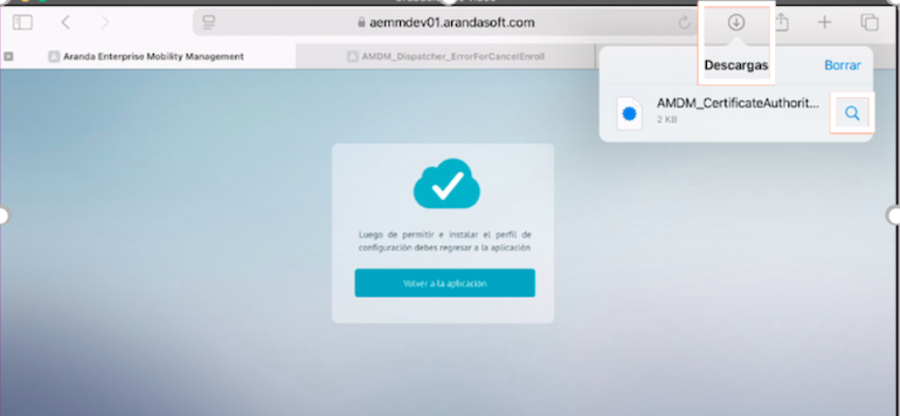
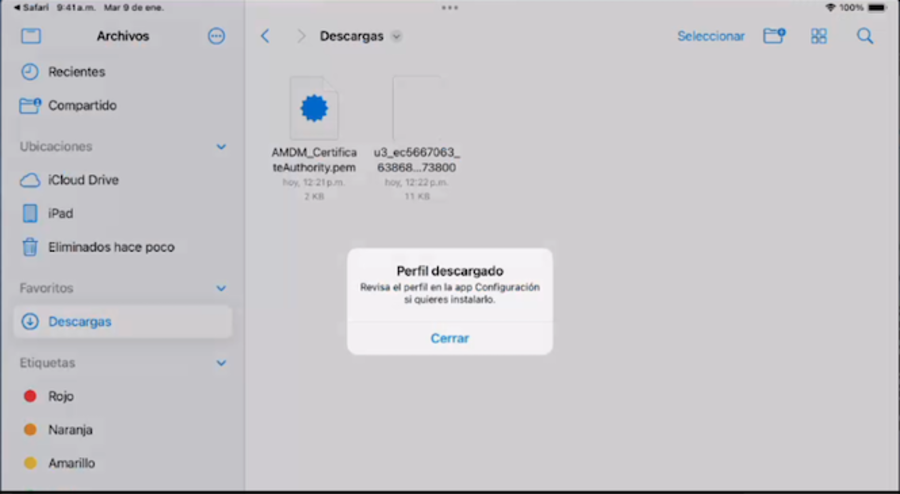
-
Ingrese a los ajustes del dispositivo General -> Administración de dispositivos y VPN, se visualiza el certificado AEMM. Si su dispositivo tiene contraseña, digítela y luego seleccione la opción Instalar y Permitir.
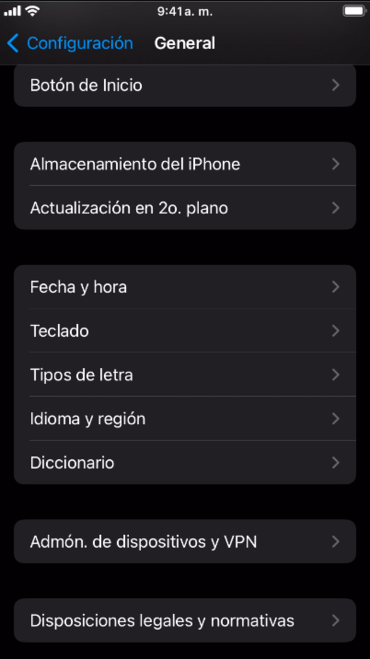
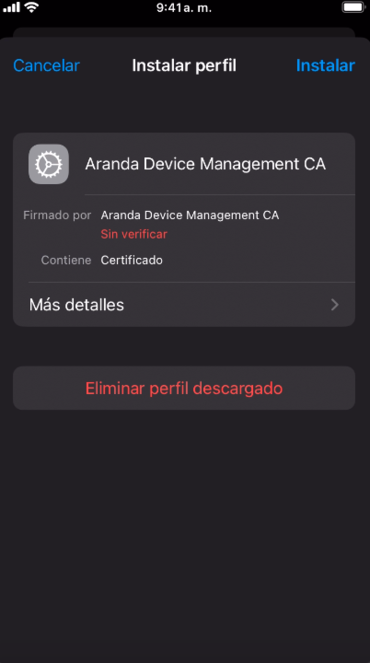
-
Ingrese nuevamente a la aplicación, seleccione la opción Descargar perfil MDM, ingrese a la carpeta de descargas (realizar el mismo proceso del paso N.2), hasta visualizar el siguiente diálogo El perfil ha sido descargado.
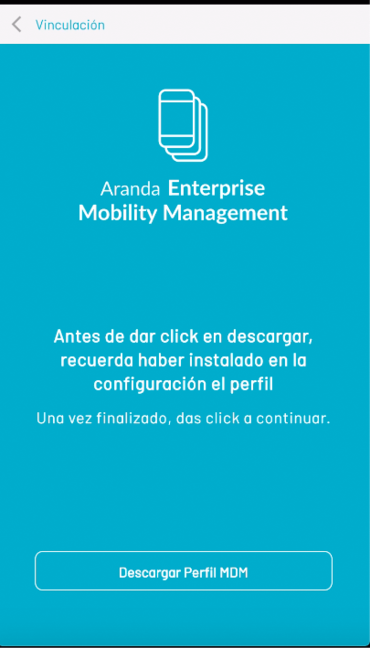
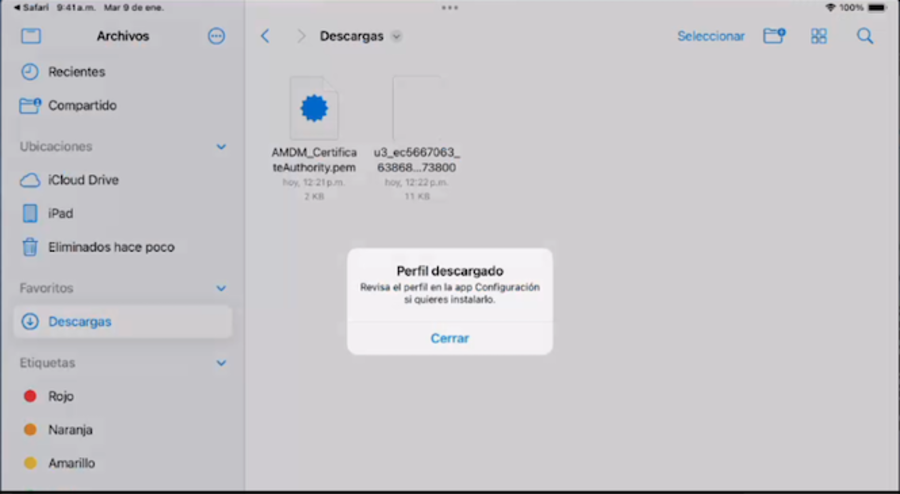
-
Ingrese a los ajustes del dispositivo General -> Administración de dispositivos y VPN, se visualiza el perfil de AEMM, luego seleccione la opción Instalar y Permitir.
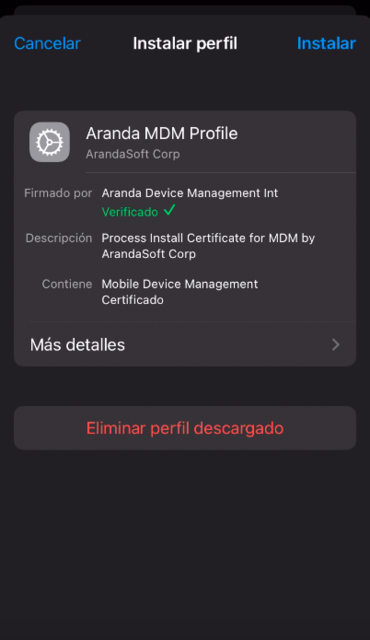
En La siguiente imagen se visualiza la descarga e instalación de un CA y un perfil de iOS que le permite a los dispositivos ser vinculados en la consola AEMM.
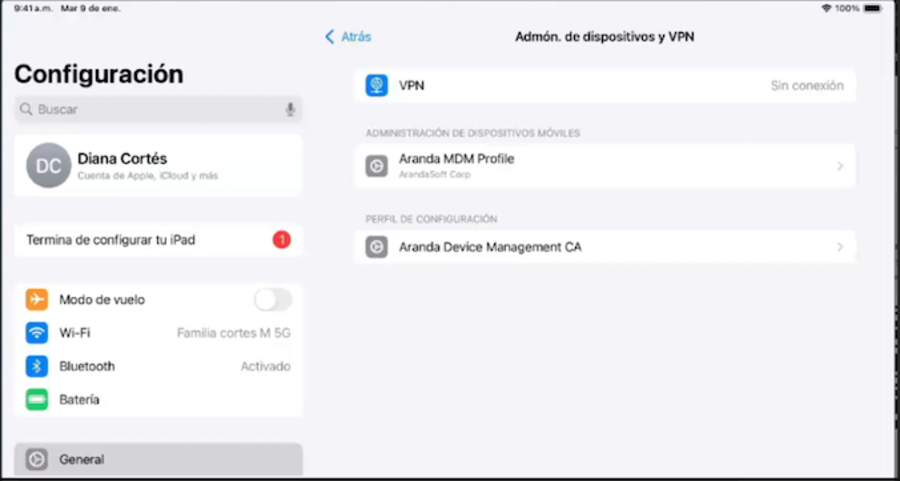
-
Finalmente ingrese al agente AEMM y de clic en Continuar
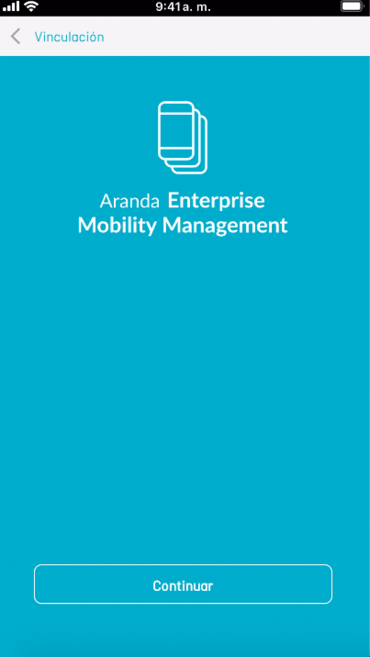
-
Después haga clic en Permitir.

-
Luego haga clic en Permitir al usar la app

cuando usted observa la siguiente imagen, su perfil ha sido instalado y su dispositivo vinculado exitosamente y podrá ser controlado desde la consola web


